【フルリモート|週10h〜】マイベストのコミュニケーションデザイナー募集!

時給 2,500円 ~ 5,000円
雇用形態: 業務委託
勤務地:
Adobe After Effects
の転職・求人情報
1~16件(16件)

時給 2,500円 ~ 5,000円
雇用形態: 業務委託
勤務地:

年収 420万円 ~ 600万円
雇用形態: 正社員
勤務地:

年収 460万円 ~ 960万円
雇用形態: 業務委託から正社員
勤務地:

年収 400万円 ~ 1,000万円
雇用形態: 正社員
勤務地:

年収 400万円 ~ 1,000万円
雇用形態: 正社員
勤務地:

年収 400万円 ~ 1,000万円
雇用形態: 正社員
勤務地:
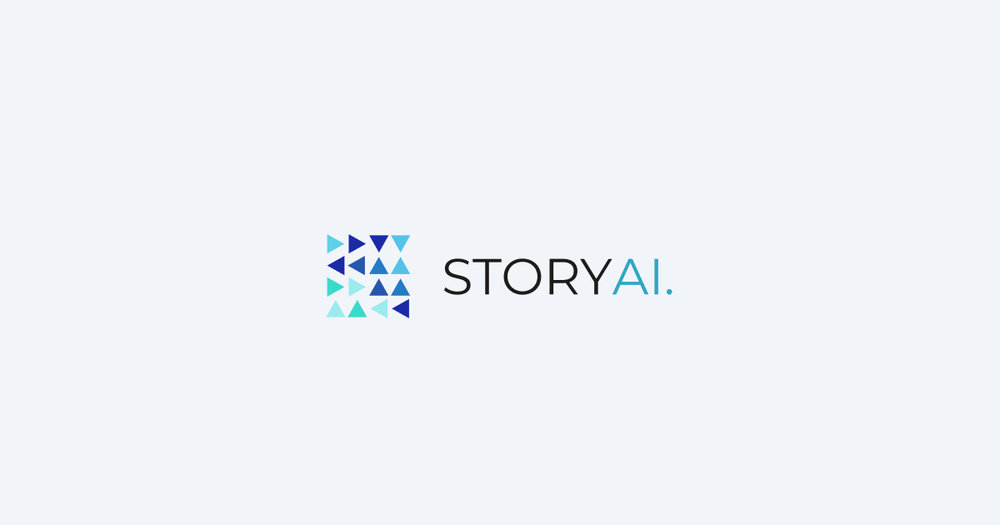
年収 700万円 ~ 1,000万円
雇用形態: 業務委託
勤務地:

時給 1,500円 ~ 2,500円
雇用形態: 業務委託から正社員
勤務地:

時給 1,300円 ~ 2,200円
雇用形態: 業務委託から正社員
勤務地:

時給 3,000円 ~ 4,000円
雇用形態: 業務委託
勤務地:

時給 4,000円 ~ 6,000円
雇用形態: 業務委託から正社員
勤務地:

時給 2,800円 ~ 6,500円
雇用形態: 業務委託
勤務地:

時給 2,800円 ~ 6,500円
雇用形態: 業務委託
勤務地:

時給 2,800円 ~ 6,000円
雇用形態: 業務委託
勤務地:

時給 4,000円 ~ 6,000円
雇用形態: 業務委託から正社員
勤務地:

時給 3,500円 ~ 6,000円
雇用形態: 業務委託から正社員
勤務地:


アカウントを作成して、求人情報のブックマークや応募の管理ができます。
求人に関するサマリ
Adobe After Effectsは、モーショングラフィックスとビジュアルエフェクトの制作に特化したソフトウェアです。映像業界で広く使用されており、テレビ番組、映画、ウェブ動画など、様々な分野で活躍しています。After Effectsは、Adobe社が開発・販売しており、Creative Cloudの一部として提供されています。 このソフトウェアは、1993年に初めてリリースされて以来、常に進化を続けてきました。現在では、2D・3Dアニメーション、合成、トラッキング、キーイングなど、多岐にわたる機能を備えています。After Effectsの特徴は、レイヤーベースの作業環境と豊富なエフェクト群にあり、クリエイターの想像力を存分に発揮できるツールとして評価されています。
Adobe After Effectsの使用シーンは非常に幅広く、様々な分野で活用されています。例えば、テレビCMやウェブ広告の制作では、魅力的なモーショングラフィックスを作成するのに使われます。また、映画やドラマのポストプロダクションでは、視覚効果(VFX)の追加や色調補正に重宝されます。 YouTubeやSNS向けの動画制作においても、After Effectsは欠かせないツールとなっています。オープニングやエンディングのアニメーション、テロップの挿入、トランジション効果など、動画の質を大きく向上させる作業に使用されます。さらに、プレゼンテーション資料やインフォグラフィックスの制作にも活用され、データの可視化や情報の効果的な伝達に貢献しています。
Adobe Creative Suiteには、動画編集に関連する複数のソフトウェアが含まれていますが、After Effectsはその中でも独特な位置づけにあります。例えば、Adobe Premiereはビデオ編集に特化していますが、After Effectsはモーショングラフィックスとビジュアルエフェクトの制作に重点を置いています。 Photoshopが静止画の編集・加工を得意とするのに対し、After Effectsは動きのある要素の制作と編集を得意としています。Illustratorでベクターグラフィックスを作成し、それをAfter Effectsに読み込んでアニメーション化するという連携も一般的です。 また、After Effectsはキーフレームを使用したアニメーション制作が可能で、これはAdobe Animateとの大きな違いです。Animateがフレームバイフレームのアニメーションに適しているのに対し、After Effectsはより複雑で精密なモーションコントロールが可能です。
Adobe After Effectsの核心部分といえるのが、レイヤー機能と豊富なエフェクトです。レイヤー機能により、複数の要素を重ね合わせて複雑な合成を行うことができます。例えば、背景、キャラクター、テキスト、パーティクルなど、それぞれを別のレイヤーとして管理し、個別に編集や調整が可能です。 エフェクトに関しては、色調補正、ブラー、ディストーション、キーイングなど、数百種類が用意されています。これらを組み合わせることで、単純な映像を劇的に変化させることができます。例えば、「CC Particle World」というエフェクトを使えば、豪華な花火や雪の降る様子などを簡単に表現できます。また、「Turbulent Displace」を使えば、水面の揺らぎや炎のような効果を作り出せます。
After Effectsの真骨頂とも言えるのが、モーショングラフィックスとアニメーション機能です。キーフレームアニメーションを使用することで、オブジェクトの位置、回転、スケール、不透明度などを時間軸に沿って変化させることができます。 例えば、ロゴアニメーションを作る場合、ロゴの各パーツを個別のレイヤーとして配置し、それぞれに動きをつけることが可能です。文字が飛び込んでくる、線が描かれていく、形が変化するなど、様々な動きを組み合わせて独創的なアニメーションを生み出せます。 さらに、「シェイプレイヤー」機能を使えば、ベクターベースのアニメーションも作成できます。これにより、スケーラブルで鮮明な図形やラインを使ったモーショングラフィックスが制作可能になります。
Adobe After Effectsの強力な機能の一つが、3D空間の活用です。2Dのレイヤーを3D空間に配置することで、奥行きのある表現が可能になります。例えば、テキストやロゴを3D化し、カメラを動かすことで、立体的な動きを演出できます。 3Dカメラトラッカーを使用すれば、実写映像の中に3DCGオブジェクトを自然に合成することもできます。この機能は、映画やテレビ番組のVFX制作で広く活用されています。例えば、街中の風景に仮想の看板や建物を追加するような作業が可能です。 また、「Cinema 4D Lite」というツールが統合されており、簡単な3Dモデリングや3Dテキストの作成が可能です。これにより、After Effects内で完結した3D制作ワークフローを構築できます。
マスキングとトラッキングは、After Effectsの重要な機能の一つです。マスキングを使用することで、画像や映像の特定の部分のみを表示したり、エフェクトを適用したりすることができます。例えば、人物の周りにぼかしを入れたり、特定の物体だけ色を変えたりする際に活用されます。 トラッキング機能は、映像内の特定のポイントや領域の動きを追跡し、その情報を他のレイヤーやエフェクトに適用するものです。例えば、手ブレした映像を安定化させたり、動く物体に文字やグラフィックスを追従させたりする際に使用されます。 特に、平面トラッキングや3Dカメラトラッキングは高度な合成作業を可能にします。実写映像に3DCGオブジェクトを違和感なく配置したり、画面上の平面(看板や壁など)に映像やグラフィックスを貼り付けたりする際に重宝します。
Adobe After Effectsの大きな強みの一つが、他のAdobe製品との連携機能「ダイナミック・リンク」です。特に、Adobe Premiereとの連携は、映像制作ワークフローを大幅に効率化します。 例えば、Premiereで編集中の映像の一部にAfter Effectsの合成が必要になった場合、その部分をAfter Effectsで開いて作業し、保存すると自動的にPremiereの映像に反映されます。これにより、二つのソフトを行き来する手間が省け、スムーズな作業が可能になります。 また、PhotoshopやIllustratorで作成したデザインをAfter Effectsに直接読み込み、アニメーション化することもできます。レイヤー構造やベクターデータが保持されるため、高品質なモーショングラフィックスの制作が可能です。
Adobe After Effectsには、多くのメリットがあります。まず、その versatility(多用途性)が挙げられます。2Dアニメーションからビジュアルエフェクト、モーショングラフィックスまで、幅広い制作に対応できます。これにより、一つのソフトウェアで多様なニーズに応えることが可能です。 次に、高度なコントロール性があります。キーフレームアニメーションやエクスプレッション(スクリプト言語)を使用することで、細かな動きや複雑な効果を精密に制御できます。これは、クリエイティブな表現の幅を大きく広げます。 また、業界標準のソフトウェアであることも大きな利点です。多くの企業や制作現場で使用されているため、スキルの汎用性が高く、就職や転職の際にも有利に働きます。さらに、ユーザーコミュニティが大きいため、オンライン上で多くのチュートリアルや素材を見つけることができます。
一方で、Adobe After Effectsにはいくつかのデメリットも存在します。まず、学習曲線が急であることが挙げられます。機能が豊富で高度なため、初心者にとっては習得に時間がかかる可能性があります。特に、3D機能やエクスプレッションなどの高度な機能を使いこなすには、相当の練習と経験が必要です。 次に、システム要件が高いことも注意点です。複雑な合成や高解像度の映像を扱う場合、高性能なコンピューターが必要になります。特に、レンダリング(映像の書き出し)には多くの時間とリソースを要することがあります。 また、サブスクリプション型のライセンス形態も、一部のユーザーにとってはデメリットになる可能性があります。月額または年額で利用料を支払う必要があるため、occasional(時々の)使用では費用対効果が低くなる場合があります。
Adobe After Effectsの作業ウィンドウは、複数のパネルで構成されています。主要なパネルには、プロジェクトパネル、コンポジションパネル、タイムラインパネル、プレビューパネル、エフェクトコントロールパネルなどがあります。 プロジェクトパネルでは、読み込んだ素材や作成したコンポジションを管理します。コンポジションパネルは、実際の映像を確認・編集する場所です。タイムラインパネルでは、時間軸に沿ってレイヤーやエフェクトを配置・調整します。プレビューパネルで作成中の映像を再生確認し、エフェクトコントロールパネルで各種エフェクトの詳細設定を行います。 これらのパネルは自由にレイアウトを変更できるため、作業スタイルに合わせてカスタマイズすることが可能です。例えば、デュアルモニター環境では、一方にコンポジションパネルとプレビューパネル、もう一方にタイムラインとエフェクトコントロールを配置するなど、効率的なレイアウトを作れます。
Adobe After Effectsで新規プロジェクトを立ち上げる手順は比較的簡単です。まず、ソフトウェアを起動し、「ファイル」メニューから「新規」→「新規プロジェクト」を選択します。これだけで、空のプロジェクトが作成されます。 次に、新しいコンポジションを作成します。「コンポジション」メニューから「新規コンポジション」を選択するか、プロジェクトパネル下部の「新規コンポジション」ボタンをクリックします。ここで、コンポジションの基本設定(解像度、フレームレート、デュレーションなど)を行います。 例えば、YouTubeの動画を作成する場合、解像度を1920x1080(フルHD)、フレームレートを30fps、デュレーションを3分に設定するなどします。これらの設定は後から変更することも可能ですが、最初に正確に設定しておくと、後々の作業がスムーズになります。
Adobe After Effectsに素材を読み込む方法はいくつかあります。最も一般的なのは、「ファイル」メニューから「読み込む」→「ファイル」を選択する方法です。また、プロジェクトパネルの空白部分をダブルクリックしても、ファイル選択ダイアログが開きます。 さらに、エクスプローラー(Windowsの場合)やFinder(Macの場合)から直接ファイルをドラッグ&ドロップしてプロジェクトパネルに読み込むこともできます。これは、複数のファイルを一度に読み込む際に特に便利です。 After Effectsは様々な形式のファイルに対応しています。静止画像ならJPEG、PNG、PSD(Photoshopファイル)など、動画ならMP4、MOV、AVIなどが一般的です。特にPSDファイルは、レイヤー構造を保持したまま読み込めるため、Photoshopで作成したデザインをそのままアニメーション化する際に重宝します。 読み込んだ素材は、プロジェクトパネルに表示されます。ここから必要な素材をドラッグしてコンポジションパネルやタイムラインパネルにドロップすることで、実際の編集作業を開始できます。
Adobe After Effectsでのコンポジション設定は、作品の基礎となる重要な部分です。新規コンポジションを作成する際、または既存のコンポジションの設定を変更する際に行います。 主な設定項目には、コンポジション名、幅と高さ(ピクセル単位)、ピクセル縦横比、フレームレート、デュレーション(長さ)、背景色などがあります。例えば、フルHD動画を作成する場合、幅1,920ピクセル、高さ1,080ピクセル、フレームレート30fpsといった具合です。 また、「詳細」タブでは、開始時間コード、シャッター角度、シャッターフェーズ、モーションブラーのサンプリングなど、より専門的な設定が可能です。これらの設定は、モーションブラーの質感や3D表現に影響を与えます。 コンポジションの設定は、作品の目的や納品先の要求に応じて適切に行うことが重要です。例えば、テレビ放送用の映像を制作する場合は、放送規格に合わせたフレームレートや色空間の設定が必要になります。
Adobe After Effectsの魅力の一つは、豊富なエフェクトとその編集の自由度にあります。エフェクトを適用するには、まず「エフェクト」メニューから目的のエフェクトを選択するか、エフェクト&プリセットパネルからエフェクトを探してレイヤーにドラッグ&ドロップします。 例えば、色調補正を行う場合、「カラーコレクション」カテゴリーから「色相・彩度」や「カーブ」などのエフェクトを適用します。テキストに動きをつける場合は、「アニメーション」カテゴリーの「テキストアニメーター」を使用します。 エフェクトを適用したら、エフェクトコントロールパネルで詳細な設定を行います。多くのエフェクトはキーフレームアニメーションに対応しているため、時間経過とともに変化する効果を作り出すことができます。 また、複数のエフェクトを組み合わせることで、より複雑で独創的な表現が可能になります。例えば、「乱流置き換え」エフェクトと「カラーキー」を組み合わせて、幻想的な煙の効果を作り出すことができます。
Adobe After Effectsで作成した作品を最終的な映像ファイルとして書き出す過程を、レンダリングと呼びます。レンダリングを開始するには、「コンポジション」メニューから「レンダーキューに追加」を選択します。 レンダーキューパネルでは、出力モジュールの設定を行います。ここで、ファイル形式、コーデック、ビットレートなどを指定します。例えば、YouTubeにアップロードする動画であれば、H.264コーデックを使用したMP4形式が一般的です。 また、「出力先」で保存先とファイル名を指定し、「レンダリング」ボタンをクリックすることで、実際の書き出し処理が始まります。レンダリング時間は、プロジェクトの複雑さやコンピューターの性能によって大きく変わります。 高品質な出力を行う場合、「最高」品質設定を選択し、「すべての機能を使用」オプションを有効にします。ただし、これらの設定はレンダリング時間を大幅に増加させるため、納期や用途に応じて適切な設定を選択することが重要です。 また、After Effectsには「Media Encoder」という関連ソフトウェアがあり、これを使用することで、バックグラウンドでのレンダリングや複数のコンポジションの一括書き出しが可能になります。
Adobe After Effectsの機能を拡張するプラグインは数多く存在し、作業効率の向上や表現の幅を広げるのに役立ちます。例えば、「Trapcode Particular」は、高度なパーティクルシステムを提供し、複雑な粒子アニメーションを可能にします。花火や雪、煙などのリアルな自然現象の表現に優れています。 「Element 3D」は、After Effects内で3Dオブジェクトを扱うためのプラグインです。3Dモデルのインポート、テクスチャの適用、ライティングなどが可能で、本格的な3DCGを比較的簡単に制作できます。 「Magic Bullet Suite」は、色調補正やフィルム風のルックを簡単に適用できるプラグイン群です。「Colorista」や「Looks」などのツールが含まれており、プロフェッショナルな映像制作現場でも広く使用されています。 これらのプラグインは有料のものが多いですが、作業効率や表現の幅を大きく向上させるため、プロフェッショナルな制作現場では必須のツールとなっています。
スクリプトは、After Effectsの作業を自動化したり、新しい機能を追加したりするのに役立ちます。多くのスクリプトは無料で入手可能で、作業効率を大幅に向上させることができます。 例えば、「Duik Bassel」は、キャラクターアニメーション用のリギングツールです。複雑なキャラクターの動きを簡単に制御できるようになり、2Dアニメーション制作の効率が飛躍的に向上します。 「Animation Composer」は、様々なプリセットアニメーションを提供するスクリプトです。テキストやシェイプのアニメーションを簡単に適用でき、モーショングラフィックスの制作時間を大幅に短縮できます。 「Flow」は、モーショングラフィックスのワークフローを改善するスクリプトです。キーフレームの管理や、イージング(加速度)の調整を視覚的に行えるため、スムーズなアニメーション制作が可能になります。 これらのスクリプトを活用することで、After Effectsの操作性が向上し、より創造的な作業に集中できるようになります。ただし、スクリプトの使用にはJavaScriptの基本的な知識が必要な場合もあるため、導入前に十分な理解と準備が必要です。
Adobe After Effectsを書籍で学ぶ方法は、体系的な知識を得るのに適しています。初心者向けの入門書から、特定の技術に特化した専門書まで、様々な種類の書籍が出版されています。 例えば、「After Effects標準講座」(CG-ARTS協会)は、基礎から応用まで幅広くカバーしており、資格試験の教材としても使用されています。「After Effectsスーパーテクニック」シリーズ(ソーテック社)は、実践的なテクニックを豊富に紹介しており、中級者以上のスキルアップに役立ちます。 また、英語の書籍では「After Effects Apprentice」(Focal Press)が人気です。step-by-stepで学べる構成になっており、付属のプロジェクトファイルを使って実践的に学習できます。 書籍での学習の利点は、自分のペースで進められることと、いつでも参照できる点です。特に、基本的な概念や用語の理解には、書籍による学習が効果的です。ただし、ソフトウェアのバージョンアップに伴う変更点については、オンラインの情報で補完する必要があります。
Adobe After Effectsを動画で学ぶ方法は、視覚的な理解を深めるのに適しています。YouTube、Udemyなどのオンライン学習プラットフォーム、Adobe公式のチュートリアルビデオなど、様々な選択肢があります。 例えば、YouTubeでは「Video Copilot」チャンネルが人気です。高度なVFXテクニックを分かりやすく解説しており、無料で質の高い学習コンテンツを提供しています。Udemyでは「Complete After Effects CC Master Class」などの包括的なコースが人気で、初心者から上級者まで幅広いレベルに対応しています。 Adobe公式のチュートリアルビデオも充実しており、基本的な操作から高度なテクニックまで、幅広いトピックをカバーしています。これらは常に最新バージョンに対応しているため、新機能の学習にも適しています。 動画学習の利点は、実際の操作を目で見て確認できる点です。特に、複雑なエフェクトの適用方法やアニメーションのタイミング調整など、動きを伴う技術の習得に効果的です。一方で、自分のペースで進められる反面、質問や疑問点の解消には限界があるため、コミュニティフォーラムなどを併用するとよいでしょう。
Adobe After Effectsをスクールで学ぶ方法は、体系的かつ実践的な知識を得るのに適しています。専門学校や民間のトレーニングセンターなど、様々な教育機関がAfter Effectsのコースを提供しています。 例えば、デジタルハリウッドや渋谷アカデミーなどの専門学校では、長期的なカリキュラムでAfter Effectsを含む映像制作全般を学ぶことができます。これらのコースでは、基礎から応用まで段階的に学習でき、実際の制作現場を想定した課題にも取り組めます。 また、Adobeの認定トレーニングセンターでは、短期集中型のコースが用意されています。これらは、特定のスキルや技術に焦点を当てた内容が多く、業務で必要なスキルを効率的に習得したい社会人に適しています。 スクールでの学習の最大の利点は、専門知識を持つ講師からリアルタイムで指導を受けられる点です。質問にその場で回答が得られ、個別のフィードバックも受けられます。また、同じ目標を持つ仲間と切磋琢磨できる環境も魅力の一つです。 ただし、スクールでの学習は比較的高コストであり、時間的な制約もあります。そのため、自身の目標や学習スタイル、予算などを考慮して、最適な学習方法を選択することが重要です。
Adobe After Effectsを効率的に使用するためのコツはいくつかあります。まず、ショートカットキーの習得が重要です。例えば、「Ctrl+Z」(Macでは「Cmd+Z」)は「取り消し」、「Ctrl+S」(Macでは「Cmd+S」)は「保存」など、頻繁に使用する操作のショートカットを覚えることで、作業速度が大幅に向上します。 次に、プリコンポジションの活用が挙げられます。複雑な合成を小さなパーツに分割し、それぞれをプリコンポジションとして管理することで、プロジェクトの整理と編集が容易になります。例えば、キャラクターのアニメーションをプリコンポジションにし、それを全体のシーンに配置するといった具合です。 また、エクスプレッション(スクリプト言語)の使用も効率化に繋がります。例えば、「wiggle()」関数を使用すれば、ランダムな揺れ動きを簡単に作成できます。これにより、手作業でキーフレームを打つ必要がなくなり、時間を節約できます。 さらに、テンプレートの作成と活用も重要です。よく使用するアニメーションやエフェクトの組み合わせをテンプレート化しておくことで、類似の作業を素早く行えるようになります。例えば、ロゴアニメーションやテロップのスタイルなどをテンプレート化しておくと便利です。 最後に、定期的な保存と、プロジェクトのバックアップを心がけることも重要です。After Effectsは複雑な処理を行うため、予期せぬクラッシュが起きる可能性があります。自動保存機能を活用し、重要な段階でのバージョン管理を行うことで、不測の事態に備えることができます。
Adobe After Effectsを使用する上で、いくつかの一般的なトラブルとその対処法を知っておくことは重要です。まず、レンダリング時間が異常に長くなる問題があります。これは、プロジェクトの複雑さやコンピューターのスペックに起因することが多いです。対処法としては、不要なレイヤーを非表示にする、プリコンポジションを活用する、レンダリング設定を調整するなどが挙げられます。 メモリ不足によるクラッシュも頻繁に起こります。After Effectsは大量のメモリを使用するため、特に長時間作業を続けると発生しやすくなります。これに対しては、定期的にキャッシュをクリアする、不要なアプリケーションを閉じる、物理メモリを増設するなどの対策が有効です。 エフェクトが正しく適用されない、または予期せぬ結果になる問題もあります。これは、レイヤーの順序やブレンドモードの設定が原因であることが多いです。レイヤーパネルでの順序を確認し、必要に応じて調整することで解決できる場合があります。 また、After Effectsは高度な映像処理を行うため、古くなったグラフィックドライバーにより問題が発生することがあります。定期的にグラフィックドライバーを最新バージョンに更新することで、多くの問題を防ぐことができます。 最後に、プラグインの競合によるトラブルも珍しくありません。新しいプラグインをインストールした後に問題が発生した場合は、そのプラグインを一時的に無効にして動作を確認することをおすすめします。必要に応じて、プラグインの互換性やバージョンを確認し、更新や再インストールを行うことで解決できることがあります。 これらのトラブルに遭遇した際は、まず落ち着いて原因を特定し、適切な対処を行うことが重要です。また、Adobe公式のヘルプページやユーザーフォーラムを活用することも、問題解決の有効な手段となります。
Adobe After Effectsは、映像制作やモーショングラフィックスの分野で欠かせないツールとなっています。その多機能性と柔軟性により、クリエイターの想像力を現実のものとする力を持っています。しかし、その力を最大限に引き出すためには、継続的な学習と実践が不可欠です。 After Effectsの世界は常に進化し続けており、新しい機能や技術が次々と登場しています。そのため、常に最新の情報をキャッチアップし、自身のスキルを磨き続けることが重要です。オンラインコミュニティやフォーラムへの参加、業界イベントへの参加なども、知識やスキルの向上に役立つでしょう。 また、After Effectsは単独で使用するだけでなく、他のAdobe製品やサードパーティのソフトウェアと連携することで、さらに大きな可能性を秘めています。例えば、Illustratorで作成したグラフィックスをAfter Effectsでアニメーション化し、それをPremiereでの編集に使用するといった具合です。このような統合的なワークフローを理解し、活用することで、より効率的で創造的な制作が可能になります。 最後に、After Effectsを使いこなすためには、技術的なスキルだけでなく、デザインやストーリーテリングの感覚も重要です。優れた技術を持っていても、それを効果的に使用し、視聴者の心に響くコンテンツを作り出す能力がなければ、真の意味でのプロフェッショナルとは言えません。技術と創造性のバランスを常に意識し、自身の作品を通じて視聴者とコミュニケーションを取る姿勢を持ち続けることが、After Effectsマスターへの道と言えるでしょう。
エンジニア、PM、デザイナーの副業・転職採用サービス「Offers(オファーズ)」では、非公開求人を含む豊富なIT・Web業界の転職・副業情報を提供しています。高年収の求人・高時給の案件や最新技術スタックを扱う企業など、あなたのスキルを最大限に活かせるポジションが見つかります。専任のキャリアアドバイザーが、入社日調整や条件交渉をきめ細かくサポート。転職・正社員求人、副業・業務委託案件、募集をお探しの方はOffersまでご相談ください。閉じる

開催終了
Claude CodeやDevinなどのAIコーディングエージェントが登場し、「チケットを書いたらAIが実装してくれる」という開発スタイルへの期待が高まっています。 しかし、いざ導入してみると「簡単なタスクは任せられるけど、完全な自動化には程遠い」「結局人間が手直しする工数がかかる」「精度が安定しない」といった壁にぶつかっている方も多いのではないでしょうか。 本イベントでは、完全自動化に正面から向き合い、仕様策定から実装までのAI自動化を試行錯誤しているminatoya氏とshiraji氏をお招きします。 現状は「当たればラッキー」という精度でも、その"当たり"をいかに増やしていくかという視点で、ツール選定、チケットの書き方、バリデーションの入れ方など、完全自動化に近づくための実践知を共有いただきます。 minatoya氏からはAIパートナー(AIP)とUbin(自作のDevin風エージェント)を活用したフルサイクル自動化の全体像を、shiraji氏からは現場目線でのチケット駆動開発の実践と改善ポイントを共有いただきます。
開催日:
2025年12月23日(火)19:00~21:15

アーカイブ公開中
AIツールの活用が進む中、開発現場では「エンジニアがドメイン知識を深く理解できない」「PMが仕様作成のボトルネックになっている」といった課題を聞くことがあります。 特に、「なぜこの課題があるのか、エンジニアが腹落ちできていない」「PMの仕様検討待ちで開発が進まない」――こうした声は、多くの開発現場で聞かれるのではないでしょうか。 LayerXでは、AIを活用することでこれらの課題に向き合い、エンジニアとPMの役割の壁を取り払う取り組みを進めているといいます。 そこで本イベントでは、バクラクシリーズのPMを務める加藤氏をお招きし、AIによってドメイン知識へのアクセスがどう変わったのか、PMとエンジニアがどう協働できるようになったのか、そしてCursorを用いた仕様検討の自動化など、LayerXが実践するAIネイティブな開発プロセスについて語っていただきます。 「ユーザーに使われるものを作る」文化をチーム全体で実現するためのヒントが得られる貴重な機会です。 ぜひご参加ください。 👇登壇者の方の記事を事前にチェック 「全員プロダクトマネージャー」を実現する、カーソル仕様による検討の自動運転 https://speakerdeck.com/applism118/quan-yuan-purodakutomaneziya-woshi-xian-suru-cursorniyorushi-yang-jian-tao-nozi-dong-yun-zhuan
開催日:
2025年12月10日(水)19:00~20:00

アーカイブ公開中
AIコーディングエージェントの活用は進んでいるものの、コーディング以外の工程ではまだ課題を感じている方が多いのではないでしょうか。 「AIに設計やテストをどう任せればいいか悩んでいる」 「レビューがボトルネックになっていて、効率化の方法が見えてこない」といった声もよく耳にします。 実際には、実装以外の工程(設計、テスト、レビュー)でもAIを効果的に活用できる余地は大きくあります。 しかし「仕様書から適切に設計書へどう落とし込むか」「E2Eテストはどこまで人手を代替するのか」「AIレビューツールを入れたもののレビュー工数の削減にはあまり寄与していない」など、多くの現場が壁に直面しているのも事実です。 そこで本イベントでは、AI活用を第一線で行っているLayerXのan氏とサイバーエージェントのわさびーふ氏をお招きし、設計・実装・テスト・レビューという開発プロセス全体において、AIをどう活用しているのか取り組みの現在地を包み隠さず語っていただきます。 an氏からはバクラク開発における実践例を、わさびーふ氏からはサイバーエージェントでの取り組みを通じて、AI時代の開発プロセスのベストプラクティスを学べる貴重な機会です。 ぜひご参加ください。
開催日:
2025年11月20日(木)19:00~20:00

アーカイブ公開中
AIコーディングエージェントを活用する中で、「管理しているドキュメントをAIエージェントから参照させたいがうまいやり方がわからない」「複数のAIエージェントにプロンプトやコンテキストが散らばっていて、管理が大変」と感じているエンジニアも多いのではないでしょうか。 実際、複数のツールに情報が分散していると、AIエージェントが古いドキュメントや重複した情報を参照してしまい、意図しない実装が生まれる原因となります。特に、NotionやGitHub Wiki、個人のメモツールなど、ドキュメントが増えるほど「どれが最新で正しい情報なのか」がAIにも人間にも判断できなくなってしまいます。 そこで本イベントでは、実際にAIフレンドリーなドキュメント管理を実践されている松濤Vimmer氏とPochiPochi氏をお招きし、AIエージェントを用いた開発を加速させるためのドキュメント管理術を語っていただきます。 松濤Vimmer氏からはObsidianを中心とした情報整理アーキテクチャと、10年以上続くプロダクトでも信頼できるドキュメントをどう維持するか、PochiPochi氏からはGitHub WikiやCIを活用した自動更新の仕組みと、チーム全体でドキュメント管理を浸透させる工夫を学べる貴重な機会です。 ぜひご参加ください。 👇登壇者の方の記事を事前にチェック 松濤Vimmer氏 単なるメモから知的資産へ:Obsidian in Cursorで構築する知的生産システム https://note.com/shotovim/n/n5833578984bf ぽちぽち氏 スピードと品質を両立する、AI時代の開発ドキュメント戦略 https://tech.techtouch.jp/entry/aic-document-strategy
開催日:
2025年11月6日(木)19:00~20:00

アーカイブ公開中
昨今、AIコーディングエージェントやプロトタイピングツール(v0, boltなど)のの進化により、誰でも短期間でプロダクトを構築できる時代になりつつあります。しかし同時に、生成AIは「動くコード」を優先する傾向があり、セキュリティの観点が抜け落ちたままリリースされるサービスも急増しています。特に個人開発者や非エンジニアの参入が進む中、ハッカーから狙われやすい脆弱なサービスが量産されている現実があります。 そこで本イベントでは、延べ1万件の個人情報漏洩を発見・報告した経験を持つKyohei氏をお招きし、バイブコーディング時代に必須となるセキュリティの落とし穴と対策を探ります。実際の個人情報漏洩事例から、SupabaseやFirebaseなどBaaSを使った開発における具体的な対策、そしてkyohei氏が開発するSupabase RLS Checkerなどのセルフチェックツールの開発秘話まで、明日から実践できる知識を学べる貴重な機会です。 ぜひご参加ください。
開催日:
2025年10月7日(火)19:00~20:00